Å ta et skjermbilde på Galaxy S10 er utrolig enkelt! Det er to måter å gjøre det på – enten med bevegelseskontroller eller med en knappekombinasjon.
Ved hjelp av knapper
For å ta et skjermbilde av det som vises på telefonen, trykk på av/på- og volum ned-knappene samtidig. Telefonen din tar et skjermbilde automatisk – skjermen lyser en kort stund, før en liten meny vises nederst.

Der finner du redigeringsmuligheter. Du kan trimme bildet ditt, du kan bruke ulike redigerings- og pennverktøy på det, og du kan selvfølgelig dele skjermbildet ditt. Hvis du ikke trykker på menyalternativene, forsvinner de etter et sekund eller to.
I tillegg vil et varsel i varslingslinjen din varsle deg om at du har tatt et skjermbilde.
Tips: Du har også muligheten til å bruke SmartCapture når du har tatt et skjermbilde. Symbolet med to piler pekt ned i verktøylinjen lar deg utvide skjermbildet. Hvis du for eksempel er på en nettside som er lengre enn skjermen din, vil den automatisk rulle ned og "sy" sammen bildene til ett lengre skjermbilde. Du kan gjenta nedrullingen ved å trykke på knappen noen ganger på rad. Du kan imidlertid bare utvide skjermbildet nedover - ikke venstre/høyre. Dette alternativet vises KUN hvis skjermen din kan utvides ned - den vises for eksempel ikke på startskjermen.
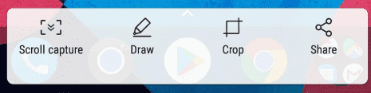
Bruke bevegelser
For å kunne bruke denne typen skjermdump, må du aktivere bevegelseskontroller på telefonen. For å gjøre det, må du åpne Innstillinger-appen på telefonen. Rull til "Bevegelser og bevegelser" og trykk deretter på "Aktiver Palm Swipe" for å slå den på.
Når du har gjort det, kan du bruke hånden til å sveipe over skjermen for å ta et skjermbilde. Begge retningene vil fungere, du trenger bare å holde hånden vinkelrett på telefonens skjerm og sveipe fra den ene kanten raskt til den andre. Ikke bruk den flate hånden, bare den ytre kanten av håndflaten.
Tips: Øv på bevegelsen noen ganger – du vil raskt få taket på det.